ГТА Сан Андреас – культовая компьютерная игра, которая завоевала сердца миллионов геймеров по всему миру. Но в некоторых случаях игроки сталкиваются с проблемой: игра не сохраняется. Что делать в такой ситуации?
Прежде всего, стоит заметить, что причиной ошибки может стать неправильная установка игры на компьютер. Если вы скачали ГТА Сан Андреас из ненадежного источника, возможно, что у вас установлена неполная или поврежденная версия игры. В этом случае рекомендуется удалить игру полностью и скачать ее заново с официального сайта разработчика.
Если после переустановки проблема сохранения игры все равно не решена, то, скорее всего, дело в настройках игры или компьютера. Проверьте, правильно ли вы указали путь к папке сохранения игры. Обычно путь к папке сохранения выглядит следующим образом: "Мои Документы/GTA San Andreas User Files". Убедитесь, что эта папка существует и в ней нет никаких запретов на запись.
ГТА Сан Андреас: не сохраняется игра, что делать?
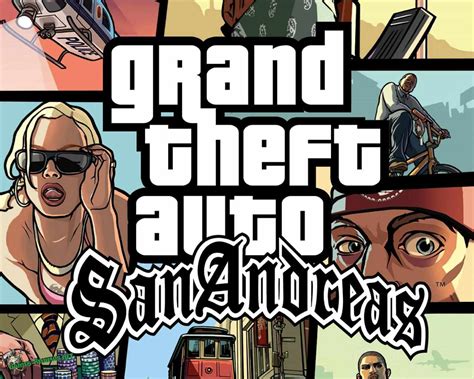
Если вы столкнулись с проблемой, когда игра ГТА Сан Андреас не сохраняется, не отчаивайтесь! Мы подготовили для вас ряд рекомендаций, которые помогут решить эту проблему:
- Убедитесь, что у вас достаточно свободного места на диске. Недостаток свободного места может привести к ошибкам сохранения игры. Проверьте, что на вашем жестком диске есть достаточно места для сохранения файлов игры.
- Проверьте настройки доступа к папке с сохранениями. Убедитесь, что у вас есть права на запись в папку, в которой сохраняются файлы игры. Если вы не можете записать файлы в эту папку, игра не сможет сохраняться.
- Обновите драйвера видеокарты. Иногда проблемы с сохранением игры могут быть связаны с устаревшими драйверами видеокарты. Поэтому стоит проверить наличие обновлений для вашей видеокарты и установить их, если они доступны.
- Проверьте целостность файлов игры. Еще одной причиной проблемы может быть повреждение файлов игры. Запустите проверку целостности файлов игры через клиент Steam или другими способами, если игра у вас не на Steam. Если будут обнаружены поврежденные файлы, попробуйте восстановить их или переустановить игру.
- Отключите антивирус и защиту от вредоносных программ. Антивирусные программы и программы защиты от вредоносных программ иногда могут блокировать сохранение файлов игры. Попробуйте временно отключить защиту и проверьте, сохраняется ли игра после этого.
Если ни одно из этих решений не помогло, стоит обратиться за помощью в службу поддержки разработчиков игры или форум посвященный ГТА Сан Андреас. Там вам смогут предложить более специфические решения проблемы, в зависимости от вашей конкретной ситуации.
Проверьте наличие свободного дискового пространства

Одной из возможных причин проблем с сохранением игры GTA San Andreas может быть нехватка свободного дискового пространства.
Перед тем, как сохранять игру в GTA San Andreas, убедитесь, что на вашем компьютере достаточно места для сохранения файла. Проверьте дисковое пространство на диске, на котором установлена игра.
Вы можете проверить объем свободного места на диске, открыв проводник и выбрав нужный диск. Правой кнопкой мыши щелкните на диске и выберите "Свойства". Во вкладке "Общее" вы сможете увидеть количество доступного места.
Сохранив игру GTA San Andreas на недостаточно свободном диске, вы можете столкнуться с проблемами, такими как отказ от сохранения или повреждение сохраненных файлов.
Если вы обнаружили, что на диске мало места, рекомендуется удалить ненужные файлы или переместить их на другой диск или в облачное хранилище, чтобы освободить место на диске, где установлена игра.
Сбросьте настройки игры к значениям по умолчанию
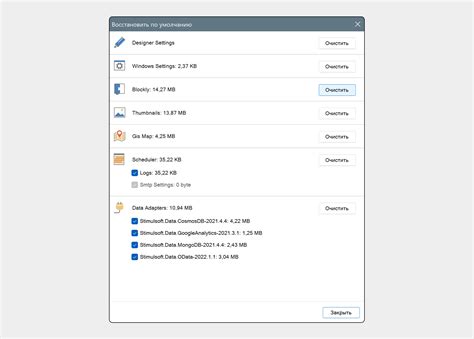
Если сохранение в ГТА Сан Андреас по-прежнему не работает, возможно, проблема связана с настройками игры. Чтобы исправить это, вы можете сбросить настройки к значениям по умолчанию и попробовать снова.
Вам потребуется найти файл "gta_sa.set", который расположен в папке "Documents\GTA San Andreas User Files" на вашем компьютере. Переименуйте этот файл в "gta_sa.set.backup" или удалите его. При следующем запуске игры будет создан новый файл настроек с значениями по умолчанию.
Обратите внимание, что сброс настроек также может удалять другие пользовательские настройки игры, поэтому перед этим действием рекомендуется создать резервные копии всех важных данных.
Обновите драйверы графической карты
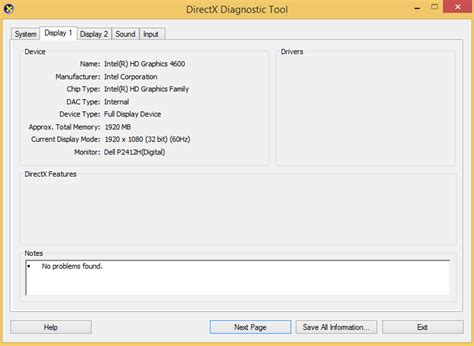
Один из возможных причин проблем с сохранением ГТА Сан Андреас может быть устаревший или несовместимый драйвер графической карты. Драйверы графической карты отвечают за корректное отображение визуальных эффектов и работы игр.
Чтобы обновить драйверы графической карты, вам необходимо:
- Определить модель вашей графической карты. Вы можете найти эту информацию в меню "Устройства и принтеры" или в настройках компьютера.
- Перейти на официальный сайт производителя вашей графической карты.
- Найти раздел "Поддержка" или "Драйверы и загрузки" на сайте и найти модель вашей графической карты в списке совместимых устройств.
- Скачать самый последний драйвер для вашей модели графической карты.
- Запустить установку драйвера и следовать инструкциям на экране.
- Перезагрузить компьютер после установки драйвера.
После обновления драйверов графической карты, запустите ГТА Сан Андреас и попробуйте сохранить игру. Если проблема все еще не решена, попробуйте также обновить драйверы DirectX, которые отвечают за визуальные эффекты и работу игр на вашем компьютере.
Установите последние обновления игры и патчи

Проверьте, что у вас установлена последняя версия игры. Для этого можно зайти на официальный сайт Rockstar Games, где обычно доступны все последние обновления и патчи для игры. Скачайте и установите все доступные обновления и патчи.
Также стоит проверить, что у вас установлены все необходимые драйверы и обновления для вашей операционной системы. Устаревшие драйверы могут вызывать проблемы с работой игры, включая проблемы сохранения. Обновите все необходимые драйверы, чтобы быть уверенным, что ваша система полностью готова для запуска игры.
После установки всех обновлений и патчей, попробуйте снова сохранить игру. Если проблема сохранения все еще остается, можно попробовать другие возможные решения, такие как проверка целостности игровых файлов или переустановка игры.
Не забывайте, что сохранение игры - крайне важная часть игрового процесса, поэтому стоит быть внимательным и регулярно сохранять игру в разных слотах, чтобы предотвратить потерю прогресса в случае возникновения проблем.
Важно: перед установкой любых обновлений или патчей, сделайте резервную копию своих игровых файлов, чтобы в случае проблем можно было вернуться к предыдущей стабильной версии игры.



